Internet Explorer больше не является веб-браузером по умолчанию в Windows 10, но является частью Windows 10. Недавно представленный Microsoft Edge является браузером по умолчанию, является самой новой версией операционной системы Windows и довольно впечатляет.
Браузер Microsoft Edge в Windows 10
Microsoft Edge быстрее, чем Internet Explorer, имеет чистый интерфейс, позволяет писать на веб-страницах, оптимизирован для сенсорных пользователей, предлагает темную тему, чтобы сделать ночной просмотр менее болезненным, он может импортировать закладки из других браузеров и имеет множество других небольших но полезные функции для улучшения вашего просмотра веб-страниц.

Новый браузер Edge, хотя он намного опережает Internet Explorer в каждом отделе, браузер Edge еще не завершен. Например, обещанной поддержки плагинов еще нет, и браузер явно не в состоянии произвести впечатление на пользователей Chrome и Firefox в течение длительного времени.
Если вы являетесь пользователем Chrome, Firefox или Opera и хотите избавиться от браузера Edge из Windows 10, вы, вероятно, пытались удалить Edge из Windows 10. В отличие от других приложений, приложение Edge нельзя удалить через приложение «Настройки»., Метод PowerShell для удаления приложений по умолчанию также не помогает удалить Edge, поскольку браузер является частью Windows 10.
Хотя вы ничего не получите от удаления браузера Edge, пользователи, которые одержимы желанием избавиться от этого браузера по умолчанию, теперь могут удалить Edge из Windows 10.
Скрипт для удаления и удаления Edge
Пользователь MSFN Legolash20 создал и выпустил скрипт для деинсталляции и удаления браузера Edge из Windows 10. Наши друзья в WinAero доработали скрипт, чтобы сделать его лучше и проще в использовании. Скрипт позволяет удалить Edge за несколько секунд.
ВНИМАНИЕ: И прежде чем перейти на страницу загрузки, помните, что Edge является частью Windows 10, и удаление его может повлиять на производительность и стабильность вашего ПК с Windows 10. Мы рекомендуем вам вручную создать точку восстановления системы, прежде чем использовать скрипт для удаления Edge.
Удалите и удалите Edge из Windows 10 с помощью скрипта
Шаг 1: Нажмите здесь, чтобы загрузить файл удаления Edge ZIP.
Шаг 2: Извлеките содержимое zip-файла, чтобы получить два файла с именами Uninstall Edge.cmd и Install_wim_tweak. Щелкните правой кнопкой мыши по Удалить Edge и выберите «Запуск от имени администратора». Нажмите Да, если вы видите запрос контроля учетных записей.
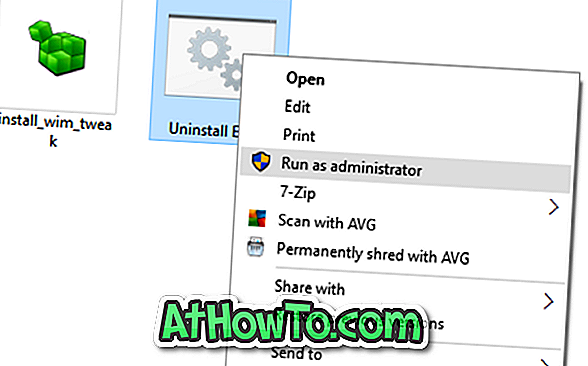
Обратите внимание, что Windows SmartScreen может показывать следующее предупреждение при попытке запустить скрипт. Нажмите More info, а затем нажмите кнопку Run anyway, чтобы продолжить выполнение скрипта.
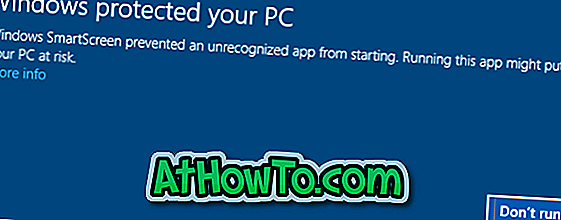
Шаг 3: Подождите, пока скрипт завершит свою работу. После этого вы увидите «Microsoft Edge должен быть удален. Пожалуйста, перезагрузите Windows 10 ”. Перезагрузите компьютер с Windows 10. Вот и все.
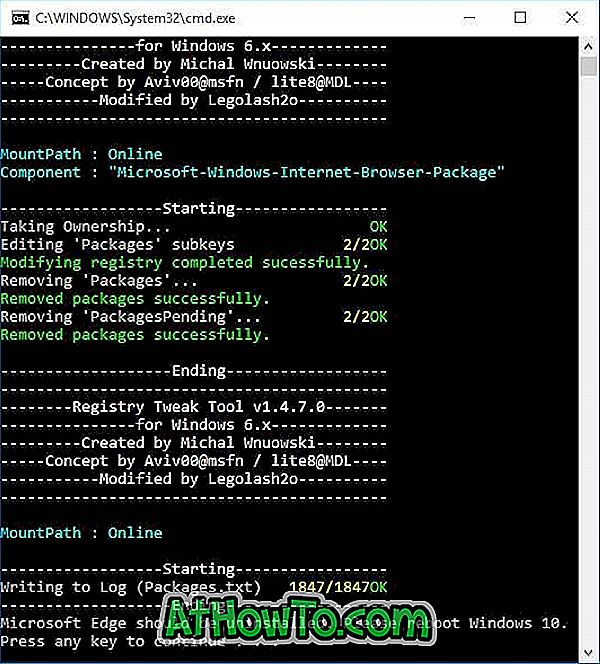
Теперь вы можете установить свой любимый браузер в качестве браузера по умолчанию, следуя нашим инструкциям по настройке Firefox или любого другого браузера по умолчанию в Windows 10.













